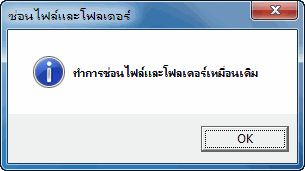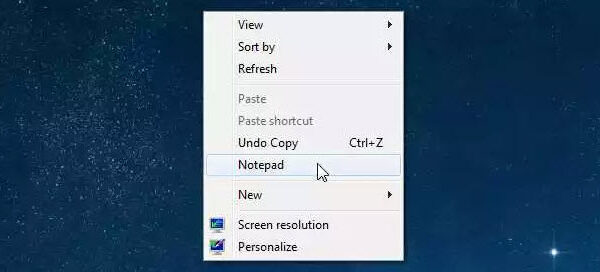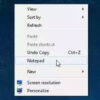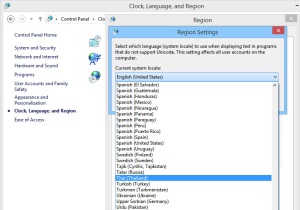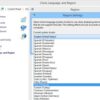การเปิดปิดการซ่อนไฟล์และโฟลเดอร์ เป็นสิ่งที่บางครั้งที่ผู้ใช้ จำเป็นต้องทำ ซึ่งการทำอาจไม่ยากเท่าไร แต่การที่จะต้องเข้าไปเปิดการซ่อนไฟล์ แล้วก็ต้องไปปิดอีกที่ มันก็เป็นงานที่ต้องใช้เวลาและขั้นตอน
ทิปนี้จะจับเอาการเปิดปิดให้มาอยู่ที่ไฟล์ Script ไฟล์เดียว เพื่อความสะดวก ทำได้โดยมี? VBScript ดังนี้…
1. สร้างไฟล์ Script โดยเปิด Notepad ขึ้นมา แล้วก็อปปี้คำสั่ง? VBScript ข้างล่างนี้ไปปะที่ Notepad
Message = “เมื่อทำงานถูกต้อง สคริปต์จะปิดตัวเอง” & vbCR
Message = Message & “พร้อมทั้งหน้าต่าง Windows Explorer ” & vbCR
Message = Message & “การกระทำนี้จะไม่เป็นอันตรายต่อระบบคุณ” & vbCR & vbCR
Message = Message & “จะทำต่อหรือไม่?”
X = MsgBox(Message, vbYesNo, “Notice”)
If X = 6 Then
On Error Resume Next
On Error Resume Next
Dim WSHShell, n, p, itemtype, MyBox
Set WSHShell = WScript.CreateObject(“WScript.Shell”)
p = “HKCU\Software\Microsoft\Windows\CurrentVersion\Explorer\Advanced\Hidden”
itemtype = “REG_DWORD”
n = WSHShell.RegRead (p)
errnum = Err.Number
if errnum <> 1 then
WSHShell.RegWrite p, 2, itemtype
End If
If n = 2 Then
WshShell.RegWrite p, 1, itemtype
MyBox = MsgBox(“ไฟล์และโฟลเดอร์ที่ซ่อนได้ทำการโชว์แล้ว”, 64, “ซ่อนไฟล์และโฟลเดอร์”)
End If
If n = 1 Then
WshShell.Regwrite p, 2, itemtype
MyBox = MsgBox(“ทำการซ่อนไฟล์และโฟลเดอร์เหมื่อนเดิม”, 64, “ซ่อนไฟล์และโฟลเดอร์”)
End If
Set WshShell = Nothing
On Error GoTo 0
For Each Process in GetObject(“winmgmts:”). _
ExecQuery (“select * from Win32_Process where name=’explorer.exe'”)
Process.terminate(0)
Next
MsgBox “เสร็จเรียบร้อย” & vbcr & vbcr , 4096, “Done”
Else
MsgBox “ไม่มีการเปลี่ยนแปลงใดๆ กับระบบของคุณ” & vbcr & vbcr, 4096, “ผู้ใช้ขอยกเลิก”
End If
2. บันทึกไฟล์นี้เป็นชื่อ Enable_Disable_Hidden.vbs
3. เมื่อใช้งานครั้งแรกเพื่อจะเปิดให้เห็นไฟล์หรือโฟลเดอร์ที่ซ่อนก็ดับเบิลคลิกที่ไฟล์สร้างขึ้นมา จะมีหน้าต่าง Notice เปิดขึ้นมา ให้คลิกปุ่ม Yes
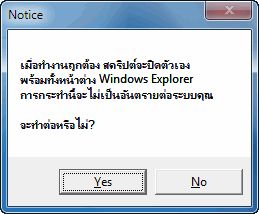
4. ต่อมาจะมีหน้าต่าง ซ่อนไฟล์และโฟลเดอร์ จะแสดงข้อความ ไฟล์และโฟลเดอร์ที่ซ่อนได้ทำการโชว์แล้ว ให้คลิกปุ่ม OK และ OK อีกครั้งเป็นเรียบร้อย คุณก็จะเห็นไฟล์และโฟลเดอร์ที่ซ่อนอยู่
ส่วนในการที่จะทำการซ่อนไฟล์และโฟลเดอร์กลับเหมือนเดิมก็ให้ทำลักษณะเดียวกันคือดับเบิลคลิกที่ไฟล์ที่สร้างขึ้นมา Script จะทำการแก้ไขระบบให้ซ่อนไฟล์เหมือนเดิม โดยจะแสดงข้อความที่หน้าต่าง ซ่อนไฟล์และโฟลเดอร์ ว่า ทำการซ่อนไฟล์และโฟลเดอร์เหมื่อนเดิม